Download R-D1 ファームウェア Ver.2.0 バージョンアップのご案内 エプソン販売
Transcript
R-D1 ファームウェア Ver.2.0 バージョンアップのご案内 Rev.B エプソン販売株式会社 R-D1 ファームウェア Ver.2.0 バージョンアップのご案内 1.R-D1 ファームウェアバージョンアップの概要 2 2.R-D1 のファームウェアをバージョンアップする前に 5 3.ファームウェアのバージョンアップ方法 6 エプソン販売株式会社 1/13 R-D1 ファームウェア Ver.2.0 バージョンアップのご案内 Rev.B 1 エプソン販売株式会社 R-D1 ファームウェアバージョンアップの概要 R-D1 のファームウェアをバージョンアップすることによって、R-D1s と同等の性能にバージョンアップすること ができます。各機能の詳しい内容につきましては、エプソンホームページより R-D1s のマニュアルをダウンロー ド頂き、ご確認下さいますようお願い致します。 ■追加・バージョンアップされる機能について 1.画像拡大倍率の変更 画像の拡大倍率が以下のように変更されます。 ファイル形式 バージョンアップ前 バージョンアップ後 JPEG 10 倍 16 倍 RAW 2倍 16 倍 2.フィルム設定のデフォルト値の変更 R-D1 のフィルム設定においてデフォルトは 1.2.3 とも同じ設定値でしたが、フィルム 1 を人物の撮影に適した 設定、フィルム 2 を風景撮影に適した設定、フィルム 3 を夜景撮影にデフォルトとして設定しています。 尚、ファームウェアアップデート直後は、アップデート前のフィルム設定値が継承されます。下記設定としたい 場合、一度撮影設定初期化を行ってください。 フィルム設定1 人物撮影 フィルム設定 2 風景撮影 フィルム設定 3 夜景撮影 ※好みに応じて、設定値を変更することもできます 3.色空間の変更 色空間として Adobe RGB を設定できます。 4.RAW+JPEG 画像同時記録 1 回の撮影で RAW と JPEG(H)を同一ファイル番号で別ファイルとして記録することができるようになります。 5.クイックビュー機能 撮影直後に撮影した画像を液晶画面に表示できるようになります。 6.長時間露光ノイズ低減 遅いシャッタースピードで撮影したときに発生するノイズを低減するように設定できます。 2/13 R-D1 ファームウェア Ver.2.0 バージョンアップのご案内 Rev.B エプソン販売株式会社 7.輝点画素補正機能 CCD の輝点画素の位置を検出し登録し、以降の撮影では対象となる輝点が自動的に補正されるようになり ます。 8.Print Image Matching Ⅲに対応 Print Image Matching Ⅲに対応します。 9.シャッターレリーズの改善 再生モードから撮影の際、1回のシャッター押しで撮影可能になります。 10.オートホワイトバランスの性能向上 オートホワイトバランスにおいて、白熱電球下での撮影時に赤味がかかりやすくなることが軽減されます。 11.ISO1600 設定撮影時のノイズ低減 ISO1600 設定撮影時のノイズを低減します。 12.連写機能のアップ RAW 撮影の連続撮影可能枚数を 2 枚から 3 枚に向上します。 13.2GB までの SD カードに対応 最大 2GB までの SD カードに対応しました。 3/13 R-D1 ファームウェア Ver.2.0 バージョンアップのご案内 Rev.B エプソン販売株式会社 ■注意点について 1.フル充電時の撮影可能枚数について R-D1 のバージョンアップを行うことによって、フル充電時の撮影可能枚数が少なくなります。この点につきま してはご了承下さいますようお願い致します。 バージョンアップ前 撮影可能枚数 バージョンアップ後 撮影条件 1 約 1000 枚 約 900 枚 撮影条件 2 約 360 枚(CIPA 基準に準拠) 約 360 枚(CIPA 基準に準拠) ※充電池の消耗具合により数値は異なります 撮影条件 1) 電源 ON 後、1 分間に 6 枚を一定間隔で撮影し、電源を OFF する。電源 OFF 後、1 分間待って電源 を ON し、上記サイクルを繰り返す。このときフラッシュなし、シャッター速度 1/250、ISO200、JPEG(N)、 WB 晴天固定。 撮影条件 2) 電源 ON 後、30 秒経過したら 1 枚撮影し、その後 30 秒ごとに 1 枚撮影する。10 枚撮影したら電源 を OFF する。電源 OFF 後、電池を抜いて 10 分放置し、再度電池を挿入して電源を ON し、上記サイ クルを繰り返す。このときアクセサリーシューに装着したフラッシュは 2 回に 1 回フル発光、シャッター 速度 1/125、ISO200、JPEG(H)、WB オート固定。 2.バージョンを戻すことについて 一度 R-D1 のファームウェアを Ver.2.0 へバージョンアップすると、元のバージョンに戻すことができませんの でご注意下さいますようお願い致します。本内容にご同意されない場合は、ファームウェアのアップデートはお 控え頂きますようお願い致します。 【ご注意】 一度ファームウェアをバージョンアップした R-D1 を元のバージョンに戻すことはできません。本内容に ご同意されない場合は、ファームウェアのアップデートはお控え頂きますようお願い致します。 4/13 R-D1 ファームウェア Ver.2.0 バージョンアップのご案内 Rev.B 2 エプソン販売株式会社 R-D1 のファームウェアをアップグレードする前に 以下は、R-D1 のファームウェアを Ver.2.0 にアップグレードするための手順となります。 本書をよくお読みのうえ、ファームウェアをアップグレードしてください。 ■アップグレード手順の流れ 以下の手順でアップグレードを行います。 詳しい手順については、6/13 ページ以降をご覧ください。 ファームウェアのデータをエプソンホームページからダウンロードします ファイルをパソコン上で解凍します ファームウェアのデータをメモリカードにコピーします ファームウェアのデータが入ったメモリカードを R-D1 本体にセットします R-D1 本体でファームウェアをアップグレードします アップグレードされたことを確認します ■ファームウェアのアップグレードに関するご注意 ファームウェアのアップグレードは、お客様の責任のもとに行っていただく作業です。必ず本書 6/13 ページの 「2.ファームウェアのアップグレード方法」の手順に従ってアップグレードを行ってください。その際、ファームウ ェアのファイルを改ざんするようなことはしないでください。手順通りにアップグレードを行えば、失敗することは ありません。万が一、何らかの原因(電池の取り外しなど)でアップグレードに失敗し、R-D1 が故障した場合、修 理は有償とさせていただいておりますのでご了承下さい。 メモリカードに保存されているデータは、メモリカードをフォーマットするときに消去されますので、大切なデー タがある場合は、パソコンなどにバックアップを取っておくことをお勧めします。 また、アップグレードを行うと、新たな機能の追加にともない、バッテリのフル充電時における撮影可能枚数 が減少します。詳しくは 3/13 ページの注意点を再度ご確認下さい。 尚、一旦バージョンアップしたファームウェアを元のバージョンに戻すことはできません。本内容にご同意さ れない場合は、ファームウェアのアップデートはお控え頂きますようお願い致します。 【ご注意】 一度バージョンアップしたファームウェアを元のバージョンに戻すことはできません。 5/13 R-D1 ファームウェア Ver.2.0 バージョンアップのご案内 Rev.B 3 エプソン販売株式会社 ファームウェアのアップグレード方法 ファームウェアのアップグレードは、以下の手順に従って行います。 手順1 アップグレードに必要なものを準備します アップグレードを行う前に、以下を用意します。 □ R-D1本体 □ R-D1に同梱されている専用リチウムイオンバッテリパック(必ず満充電にしてください) □ 16MB以上の空き容量のあるSDメモリカード □ インターネットに接続できる環境 □ メモリカードリーダ付きのWindowsパソコンまたはMacintosh ※お使いのパソコンにメモリカードリーダが付いていない場合は、以下のどちらかを用意してください。 ・ SDカードアダプタ ・ SDカードリーダとSDカードリーダを接続できるWindowsパソコンまたはMacintosh 手順 2 ファームウェアをダウンロードします ファームウェアのデータファイルをはエプソンホームページよりダウンロード下さい。また、お使いの OS に 合わせてファイルをダウンロードしてください。 なお、お使いの OS によってファイル名は異なりますが、ファイル圧縮の形式が異なるだけで、展開後のフ ァームウェアデータは同じものです。 手順 3 ファイルを解凍します 手順 2 でダウンロードしたファイルは圧縮されているので、任意の場所(例えばデスクトップ上)に圧縮ファイル を解凍します。ファイルを解凍する手順は、お使いのパソコンの OS と解凍ソフトウェアによって異なります。ファ イルを解凍すると、「R-D120」というフォルダが表示されます。 ※本書では、Windows XP の画面を例に説明します。 6/13 R-D1 ファームウェア Ver.2.0 バージョンアップのご案内 Rev.B エプソン販売株式会社 手順 4 メモリカードをフォーマットします 【1】メモリカードを、R-D1 本体のメモリカードスロットに挿入します。挿入方法については、R-D1 の取扱説明 書をご覧ください。 【2】R-D1 本体でメモリカードをフォーマットします。フォーマットの方法については、R-D1 の取扱説明書をご 覧ください。 【3】フォーマットが終了したら、R-D1 本体からメモリカードを取り出します。 【ご注意】 フォーマットを行うと、SDメモリカードに保存されているすべてのデータが消去されます。フォーマットす る前に大切なデータが保存されていないか確認してください。 手順 5 データをメモリカードにコピーします 【1】お使いのパソコンにメモリカードを挿入する、またはカードリーダを使用するなどして、パソコンにメモリカ ードを認識させます。メモリカードの挿入方法やカードリーダの使用方法については、お使いのパソコン またはカードリーダの取扱説明書をご覧ください。 メモリカードが認識されると、Windows では[マイコンピュータ]の中に、Macintosh ではデスクトップ上に、 カードドライブのアイコンが表示されます。 7/13 R-D1 ファームウェア Ver.2.0 バージョンアップのご案内 Rev.B エプソン販売株式会社 【2】「R-D120」フォルダの中のファイル(R_D1_010214_J.BIN と ss_3_010002.ram)を、メモリカードドライブのアイコ ンにドラッグ&ドロップしてコピーします。 【ご注意】 ・データをメモリカードにコピーするときは、必ず「R-D120」フォルダの中のファイル全てをコピーしてく ださい。 ・「R-D120」フォルダの中のファイルは、必ずメモリカードの一番上の階層(ルートディレクトリ)にコピ ーしてください。メモリカードの中にあるフォルダの中にコピーすると、ファームウェアのアップグレー ドが正常に行われません。 【3】ファームウェアのデータをメモリカードにコピーしたら、メモリカードをパソコンまたはカードリーダなどから 取り出します。取り出す方法については、お使いのパソコンまたはカードリーダなどの取扱説明書をご覧く ださい。 手順 6 R-D1 にメモリカードをセットします 【1】R-D1 に満充電の状態の専用バッテリをセットします。バッテリのセット方法については、R-D1 の取扱説 明書をご覧ください。 【ご注意】 ファームウェアのアップグレードを行うときは、必ずバッテリが満充電になっている事を確認してくださ い。 【2】手順 4 でファームウェアのデータをコピーしたメモリカードを、R-D1 本体のメモリカードスロットに挿入しま す。挿入方法については、R-D1 の取扱説明書をご覧ください。 8/13 R-D1 ファームウェア Ver.2.0 バージョンアップのご案内 Rev.B エプソン販売株式会社 手順 7 ファームウェアのアップグレードを行います 【1】R-D1 本体のメニューボタンとユーザ割付ボタンを押しながら電源スイッチを「ON」します。 メニューボタン ユーザ割付ボタン 【ご注意】 ファームウェアのアップグレード中は、メモリカードを抜いたり、また電源スイッチを「OFF」にしたりする 事は絶対にしないでください。アップグレード失敗の原因となります。 【2】以下の画面が表示されたら、ジョグダイヤルで【OK】にカーソルを合わせてエンターボタンを押します。 9/13 R-D1 ファームウェア Ver.2.0 バージョンアップのご案内 Rev.B エプソン販売株式会社 【3】アップグレードが始まると、以下の画面が表示されます。 【4】以下の画面が表示されたらファームウェアのアップグレードは成功です。バージョンが 2.0 になっているこ とを確認したら、電源スイッチを「OFF」にしてください。 10/13 R-D1 ファームウェア Ver.2.0 バージョンアップのご案内 Rev.B エプソン販売株式会社 手順 8 ファームウェアがアップグレードされたことを確認します R-D1 の電源スイッチを「ON」にします。「メインメニュー」→「設定」→「基本設定」から「液晶モニタ明るさ調 整」を選択します。画面の右下に「Ver. 2.0」と表示されていれば、アップグレードは成功です。 Ver. 2.0 【ご注意】 ・アップグレードを行った際、お客様が設定したフィルム設定は継続されます。EPSON 推奨のフィル ム設定に変更したい場合は、撮影設定初期化を行ってください。 ・アップグレードを行った際、お客様が設定した言語設定は継続されます。 11/13 R-D1 ファームウェア Ver.2.0 バージョンアップのご案内 Rev.B エプソン販売株式会社 【補足】アップグレードに失敗した場合 【1】アップグレードを取り消した場合 アップグレードをキャンセルした場合は以下の画面が表示されます。アップグレードを再開する場合は、電 源スイッチを「OFF」した後、再度手順 6 から作業を行ってください。 【2】バッテリ残量が少ない場合 バッテリ残量が少ない場合、以下の画面が表示され、アップグレードを実行できません。電源スイッチを 「OFF」した後、バッテリを満充電にして再度手順 6 から作業をやり直して下さい。 12/13 R-D1 ファームウェア Ver.2.0 バージョンアップのご案内 Rev.B エプソン販売株式会社 【3】その他のエラー アップグレード中にエラーが発生した場合は、以下の画面が表示されます。エラー番号の内容と対処方法 は以下の表の通りです。 エラー番号 内容 対処方法 No.01 メモリカードが抜かれてしまった場合。 有償修理になります。 エプソン修理センターにお問い 合わせ下さい。 No.02 ファームウェアの中身を改ざんした場合、もしく 有償修理になります。 はダウンロードが正確に行われずファームウェ エプソン修理センターにお問合 アが壊れてしまった場合。 No.03 ダウンロードしたファームウェアが間違っていた 正しいファームウェアをダウン 場合。 No.04 せ下さい。 ロードしなおしてください。 ファームウェアが正しいファイル名ではない場 有償修理になります。 合。 エプソン修理センターにお問合 せ下さい。 以上 13/13





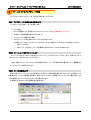
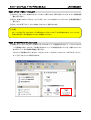


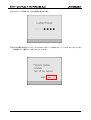
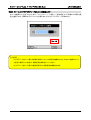
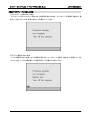
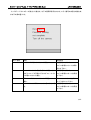
![タキロングループ倫理綱領 [ 容量:412KB]](http://vs1.manualzilla.com/store/data/006699699_2-2c47c3a7e717e92346d1e2721f4fcd1c-150x150.png)
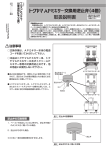

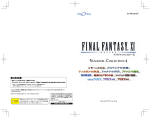
![UA20-MLT7取扱説明書ダウンロード [日本語PDF 512KB]](http://vs1.manualzilla.com/store/data/006609887_2-9e95ed1ac952d6f2ac56c73ed7373123-150x150.png)
